
Fragen zu Simulatoren FSX/P3D
Dieser Prozess funktioniert auf beiden Prepar3D und FS2004.
Standardmäßig FSX ist installiert in « C:\Program Files (x86)\Microsoft Games\Microsoft Flight Simulator X ". Das Problem ist, dass Sie unter Windows 7 und 8+ oder sogar Windows 10 keine vollständige Kontrolle über die Dateien in « Microsoft . haben Flight Simulator X », die verhindern, dass ein Programm in eine Konfigurationsdatei schreibt. Um dieses Problem zu lösen, gehen Sie zu „C:\Program Files (x86)\Microsoft Games“ und klicken Sie dann mit der rechten Maustaste auf den Ordner „Microsoft Flight Simulator X», klicken Sie auf «Eigenschaften» und dann auf die Registerkarte «Sicherheit». Wählen Sie hier „Benutzer (xxxxxx)“ und klicken Sie dann auf „Ändern“. Wählen Sie im gerade geöffneten Fenster erneut «Benutzer (xxxxxx)», klicken Sie auf «Volle Kontrolle» und dann auf «Änderungen». Jetzt müssen Sie nur noch auf „OK“ klicken und Windows aktualisiert die Berechtigungen.
Die Anweisungen in Bilder unter:
Standardmäßig FSX ist installiert in « C:\Program Files (x86)\Microsoft Games\Microsoft Flight Simulator X ". Das Problem ist, dass Sie unter Windows 7 und 8+ oder sogar Windows 10 keine vollständige Kontrolle über die Dateien in « Microsoft . haben Flight Simulator X », die verhindern, dass ein Programm in eine Konfigurationsdatei schreibt. Um dieses Problem zu lösen, gehen Sie zu „C:\Program Files (x86)\Microsoft Games“ und klicken Sie dann mit der rechten Maustaste auf den Ordner „Microsoft Flight Simulator X», klicken Sie auf «Eigenschaften» und dann auf die Registerkarte «Sicherheit». Wählen Sie hier „Benutzer (xxxxxx)“ und klicken Sie dann auf „Ändern“. Wählen Sie im gerade geöffneten Fenster erneut «Benutzer (xxxxxx)», klicken Sie auf «Volle Kontrolle» und dann auf «Änderungen». Jetzt müssen Sie nur noch auf „OK“ klicken und Windows aktualisiert die Berechtigungen.
Die Anweisungen in Bilder unter:
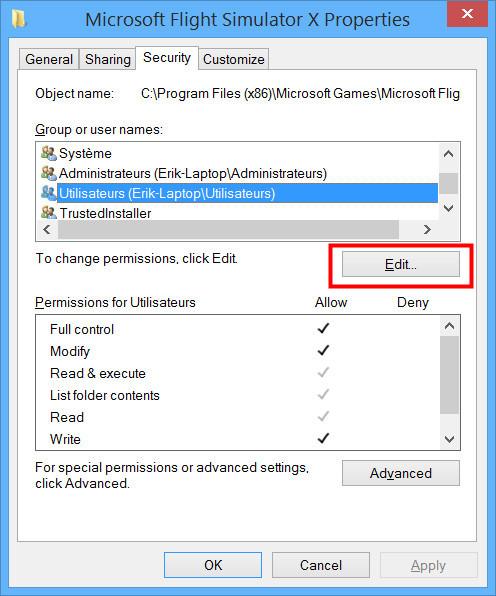 |
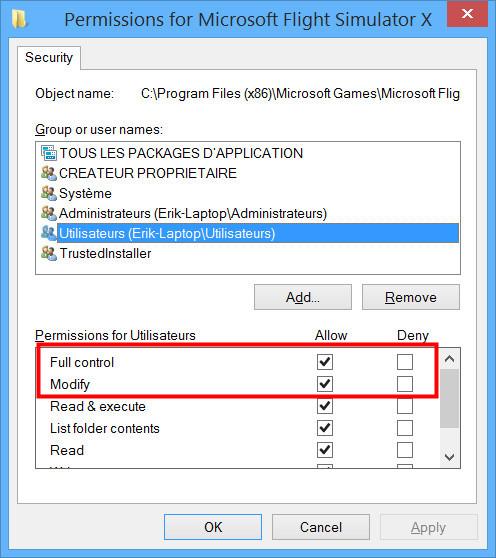 |
am Sonntag, den 09. August
Das Messgerät Boeing777-300.gau, ursprünglich für FS2004 erstellt, funktioniert nicht in FSX ohne eine bestimmte DLL
Um dieses Problem zu lösen, müssen Sie die DLL «kopieren und einfügen msvcr70.dll "Im FSX's Hauptordner (C:\Programme (x86)\Microsoft Games\Microsoft Flight Simulator X). Wenn Sie das gleiche Problem haben auf Prepar3DSollte diese Lösung auch funktionieren. Trotzdem haben wir es nicht anprobiert P3D.
« msvcr70.dll »Ist hier kostenlos zur Verfügung: http://www.fichier-dll.fr/msvcr70.dll,2740,2740
Um dieses Problem zu lösen, müssen Sie die DLL «kopieren und einfügen msvcr70.dll "Im FSX's Hauptordner (C:\Programme (x86)\Microsoft Games\Microsoft Flight Simulator X). Wenn Sie das gleiche Problem haben auf Prepar3DSollte diese Lösung auch funktionieren. Trotzdem haben wir es nicht anprobiert P3D.
« msvcr70.dll »Ist hier kostenlos zur Verfügung: http://www.fichier-dll.fr/msvcr70.dll,2740,2740
am Sonntag, den 09. August
Etwas Wesentliches, wenn Sie eine besitzen add-on Welches 3D-Modell wurde für FS2004 erstellt, aber in verwendet? FSX SP2 (auch Port Over genannt) dient zum Deaktivieren der Vorschau DirectX 10 in den Einstellungen von FSX. In der Tat FS2004 addons sind nicht mit DirectX 10 kompatibel.
Beispiel 1: Ein Teil des Flugzeugs ist unsichtbar.

Beispiel 2: Die Flügel, wenn das Flugzeug nicht sichtbar sind.

Beispiel 3: Das Flugzeug ist völlig grau, ohne Textur.

Die Lösung : Deaktivieren Sie DirectX 10 Vorschau.

Beispiel 1: Ein Teil des Flugzeugs ist unsichtbar.

Beispiel 2: Die Flügel, wenn das Flugzeug nicht sichtbar sind.

Beispiel 3: Das Flugzeug ist völlig grau, ohne Textur.

Die Lösung : Deaktivieren Sie DirectX 10 Vorschau.

am Sonntag, den 09. August
Einige Ihrer Flugzeuge hüpfen auf dem Asphalt, und das Gleiche passiert für die Fahrzeuge in der Umgebung: Dies ist ein bekannter Fehler, der behoben werden kann, indem Sie die «Netzauflösung» auf maximal 5 m ändern. In den Anzeigeeinstellungen von FSXKlicken Sie auf die Registerkarte "Landschaft" und ändern Sie die Auflösung wie folgt:


am Sonntag, den 09. August
Das Problem wird in zwei einfachen Schritten festgelegt:
Schritt 1: Download UIAutomationCore.dll
Schritt 2: Entpacken Sie die ZIP-Datei und platzieren Sie die extrahierte UIAutomationCore.dll im Stammverzeichnis Ihrer FSX Installationsordner, in dem sich die Datei befindet fsx.exe befindet sich. Versicher dich FSX Läuft nicht.
Nach dieser Aktion starten FSX und Sie werden feststellen, dass das Umschalten von Ansichten in FSX, irgendwann nicht mehr verursacht FSX zerstören.
Ohne dieses Update, FSX hängt so gut, wie Sie in einer Multiplayer-Sitzung eine Zeitüberschreitung haben. Verwenden Sie keine anderen Versionen von UIAutomationCore.dll, da diese Version die einzige Version ist, die die Abstürze stoppt.
Schritt 1: Download UIAutomationCore.dll
Schritt 2: Entpacken Sie die ZIP-Datei und platzieren Sie die extrahierte UIAutomationCore.dll im Stammverzeichnis Ihrer FSX Installationsordner, in dem sich die Datei befindet fsx.exe befindet sich. Versicher dich FSX Läuft nicht.
Nach dieser Aktion starten FSX und Sie werden feststellen, dass das Umschalten von Ansichten in FSX, irgendwann nicht mehr verursacht FSX zerstören.
Ohne dieses Update, FSX hängt so gut, wie Sie in einer Multiplayer-Sitzung eine Zeitüberschreitung haben. Verwenden Sie keine anderen Versionen von UIAutomationCore.dll, da diese Version die einzige Version ist, die die Abstürze stoppt.
am Sonntag, den 09. August
So installieren Sie FSX (alle Versionen) unter Windows 8 / 8.1 gehen Sie folgendermaßen vor:
1-Installation FSX normalerweise mit den DVDs.
2- Wenn die Installation beendet ist, klicken Sie mit der rechten Maustaste auf « fsx.exe » (Sie finden es hier: C:\Program Files (x86)\Microsoft Games\Microsoft Flight Simulator X). Wählen Sie hier die Registerkarte „Kompatibilität“ und richten Sie das Fenster wie unten gezeigt ein:

3- die 32 Laden-Bit-Version von « UIAutomationCore », Entpacke die Datei und füge sie ein FSX's Hauptordner (C:\Programme (x86)\Microsoft Games\Microsoft Flight Simulator X\). Es behebt das Problem unerwarteter Abstürze von FSX.
Nun, nach diesen kleinen Schritten, FSX sollte unter Windows 8 / 8.1 und 10 stabil sein
1-Installation FSX normalerweise mit den DVDs.
2- Wenn die Installation beendet ist, klicken Sie mit der rechten Maustaste auf « fsx.exe » (Sie finden es hier: C:\Program Files (x86)\Microsoft Games\Microsoft Flight Simulator X). Wählen Sie hier die Registerkarte „Kompatibilität“ und richten Sie das Fenster wie unten gezeigt ein:

3- die 32 Laden-Bit-Version von « UIAutomationCore », Entpacke die Datei und füge sie ein FSX's Hauptordner (C:\Programme (x86)\Microsoft Games\Microsoft Flight Simulator X\). Es behebt das Problem unerwarteter Abstürze von FSX.
Nun, nach diesen kleinen Schritten, FSX sollte unter Windows 8 / 8.1 und 10 stabil sein
am Sonntag, den 09. August
SP steht für Service Pack 1 oder 2, die Patches verbessern FSX. Sie sind nach der Veröffentlichung des Spiels verfügbar.
Flight Simulator X Servicepack 1 (Zum Herunterladen klicken) behebt die folgenden Probleme, die Clients nach der Veröffentlichung des Spiels festgestellt haben:
• Aktivierung und Installations
• Probleme der Verwendung von zusätzlichen Komponenten verbunden
• Verbesserung der Leistung
• Probleme mit dem Inhalt verknüpft
Flight Simulator X Servicepack 2 (Zum Herunterladen klicken) Verbessert die folgenden Funktionen:
• Multiplayer-Kompatibilität
• DirectX 10
Sie haben das Service Pack 1 (SP1), vor dem zweiten zu installieren.
Flight Simulator X Servicepack 1 (Zum Herunterladen klicken) behebt die folgenden Probleme, die Clients nach der Veröffentlichung des Spiels festgestellt haben:
• Aktivierung und Installations
• Probleme der Verwendung von zusätzlichen Komponenten verbunden
• Verbesserung der Leistung
• Probleme mit dem Inhalt verknüpft
Flight Simulator X Servicepack 2 (Zum Herunterladen klicken) Verbessert die folgenden Funktionen:
• Multiplayer-Kompatibilität
• DirectX 10
Sie haben das Service Pack 1 (SP1), vor dem zweiten zu installieren.
am Sonntag, den 09. August
Um zu wissen, welche Version von FSX auf Ihrem Computer installiert ist, ist es ganz einfach: Starten FSXund beginnen Sie einen Flug, wo immer Sie wollen, mit jedem Flugzeug, das Sie wollen. Öffnen Sie nun oben auf dem Bildschirm die Menüleiste (falls noch nicht geöffnet) und klicken Sie rechts auf «Hilfe». Klicken Sie hier auf «Über». Das folgende Fenster wird mit Ihrer Version von angezeigt FSX:


am Sonntag, den 09. August
Alle add-ons aus Rikoooo kann auf die gleiche Weise deinstalliert werden:
Dies funktioniert auf Windows Vista, 7, 8 und 10.
Auf dem Desktop, klicken Sie auf den « Start Menu », Dann auf« Alle Programme »Und gehe zum« Rikoooo Add-ons »
Mappe. Wenn Sie darauf klicken, finden Sie die Liste von add-ons Sie haben auf Ihrem Computer installiert. Jetzt bist du einfach
müssen die, die Sie deinstallieren möchten, wählen.
Andere Verfahren, von der Systemsteuerung von Windows wählen Programme und Funktionen Jetzt sehen Sie die Liste aller installierten Programme zu sehen, wählen Sie das Sie deinstallieren möchten.
Dies funktioniert auf Windows Vista, 7, 8 und 10.
Auf dem Desktop, klicken Sie auf den « Start Menu », Dann auf« Alle Programme »Und gehe zum« Rikoooo Add-ons »
Mappe. Wenn Sie darauf klicken, finden Sie die Liste von add-ons Sie haben auf Ihrem Computer installiert. Jetzt bist du einfach
müssen die, die Sie deinstallieren möchten, wählen.
Andere Verfahren, von der Systemsteuerung von Windows wählen Programme und Funktionen Jetzt sehen Sie die Liste aller installierten Programme zu sehen, wählen Sie das Sie deinstallieren möchten.
am Sonntag, den 09. August
Aus auto-installIn Version 10 oder + befinden sich alle Dokumentationen in Meine Dokumente Ordner oder Dokumente basierend auf der Windows-Version.
Befolgen Sie diese Schritte von auto-installer niedriger als Version 10:
Dies funktioniert auf Windows Vista, 7, 8 und 10.
Auf dem Desktop, klicken Sie auf den « Start Menu », Dann auf« Alle Programme »Und gehe zum« Rikoooo Add-ons " Ordner. Wenn Sie darauf klicken, finden Sie die Liste von add-ons Sie haben auf Ihrem Computer installiert.
Bei einer anderen Methode finden Sie alle enthaltenen Dokumentationen im Stammordner Ihres add-ons, Beispiel: C:\Program Files (x86)\Microsoft Games\Microsoft Flight Simulator X\SimObjects\Flugzeuge\XXXX\
Befolgen Sie diese Schritte von auto-installer niedriger als Version 10:
Dies funktioniert auf Windows Vista, 7, 8 und 10.
Auf dem Desktop, klicken Sie auf den « Start Menu », Dann auf« Alle Programme »Und gehe zum« Rikoooo Add-ons " Ordner. Wenn Sie darauf klicken, finden Sie die Liste von add-ons Sie haben auf Ihrem Computer installiert.
Bei einer anderen Methode finden Sie alle enthaltenen Dokumentationen im Stammordner Ihres add-ons, Beispiel: C:\Program Files (x86)\Microsoft Games\Microsoft Flight Simulator X\SimObjects\Flugzeuge\XXXX\
am Sonntag, den 09. August
Überprüfen Sie zunächst, ob Sie haben FSX-SP2 auf Ihrem Computer installiert. In der Tat, die « Vorschau DirectX 10 »Wird nur angezeigt, wenn Sie den SP2-Patch installiert haben oder wenn FSX Acceleration or FSX Gold oder FSX Steam Edition.
Unten können Sie beide Patches herunterladen
Laden Sie die SP1
Laden Sie die SP2
Unten können Sie beide Patches herunterladen
Laden Sie die SP1
Laden Sie die SP2
am Sonntag, den 09. August
Wenn viele Änderungen am Ordner «Gauge» vorgenommen wurden, fehlt häufig ein Teil der Basisdateien. In diesem Fall, wenn ein add-on Benötigt man diese Dateien, kann man die Anzeigen nicht im Bedienfeld anzeigen. Oft besteht die Lösung in einer Neuinstallation FSX. Um eine Neuinstallation zu vermeiden FSXkönnen Sie herunterladen Spur Recover, das ist ein kleines Programm, das von erstellt wurde Rikoooo Dadurch werden alle Originaldateien aus den Ordnern „Gauges“ und „Effects“ wiederhergestellt.
Aktualisieren Sie 13 / 02 / 2014: A Prepar3d Version wird erstellt.
Aktualisieren Sie 13 / 02 / 2014: A Prepar3d Version wird erstellt.
am Sonntag, den 09. August
Dieses Problem wird durch die Aktivierung der Funktion verursacht Hardware Tessellation in der grafischen Konfiguration von Prepar3D v2 oder v3.
Hier ist ein Vergleich mit Landschaft Seychellen Foto Real Scenery Pack avalaible hier :
Wie in dem obigen Vergleich gezeigt, Deaktivieren der Funktion Hardware Tessellation das Problem lösen.
Nach der Deaktivierung müssen Sie neu starten Prepar3D Damit die Korrektur wirksam wird.

Hier ist ein Vergleich mit Landschaft Seychellen Foto Real Scenery Pack avalaible hier :
Mit Hardware-Tesselation aktiviert |
Ohne Hardware Tessellation aktiviert |
Nach der Deaktivierung müssen Sie neu starten Prepar3D Damit die Korrektur wirksam wird.

am Freitag, den 20. November
Benutzer von neuen Prepar3D v4: Nach einer Zeichensatzänderung in Scenery.cfg zu UTF-16LE the auto-installkönnen Ihre Szenerie nicht mehr automatisch aktivieren.
Temporäre Lösung: Öffnen Sie den Ordner C:\ProgramData\ Lockheed Martin \ Prepar3D v4 öffnen Sie dann die Datei Scenery.cfg mit Notepad und klicken Sie auf Datei - Speichern unter ... Wählen Sie im folgenden Fenster UTF-8 im Feld Kodierung aus (siehe Abbildung unten) und klicken Sie auf Speichern.
Installiere die Landschaft und voila.
Dieser Fix muss für jede Szenerieinstallation wiederholt werden, da P3D Speichern Sie die Datei Scenery.cfg nach jedem Öffnen erneut in UTF-16LE.
Sceneries hinzugefügt nach September 6, 2017 sind von diesem Problem nicht betroffen.
Wir aktualisieren den automatischen Installateur jeder Landschaft, das Problem wird bald korrigiert, dauert aber einige Zeit.

Temporäre Lösung: Öffnen Sie den Ordner C:\ProgramData\ Lockheed Martin \ Prepar3D v4 öffnen Sie dann die Datei Scenery.cfg mit Notepad und klicken Sie auf Datei - Speichern unter ... Wählen Sie im folgenden Fenster UTF-8 im Feld Kodierung aus (siehe Abbildung unten) und klicken Sie auf Speichern.
Installiere die Landschaft und voila.
Dieser Fix muss für jede Szenerieinstallation wiederholt werden, da P3D Speichern Sie die Datei Scenery.cfg nach jedem Öffnen erneut in UTF-16LE.
Sceneries hinzugefügt nach September 6, 2017 sind von diesem Problem nicht betroffen.
Wir aktualisieren den automatischen Installateur jeder Landschaft, das Problem wird bald korrigiert, dauert aber einige Zeit.

am Donnerstag, den 07. September
Sie warten, aber es passiert nichts, keine Datei wird heruntergeladen, möglicherweise erhalten Sie nach ein paar Minuten Wartezeit eine Fehlermeldung vom Typ "Verbindungstimeout" oder "ERR_EMPTY_RESPONSE" oder andere Nachrichten entsprechend Ihrem Internetbrowser.
In der Tat, die Downloads von Rikoooo werden von einem anderen lokalen Server auf Port 8888 gesendet (z. B. http://download.rikoooo.com:8888) dies für eine bessere Stabilität von Downloads, insbesondere bei Dateien mit mehreren Gigabyte.
Das Problem ist, dass die Firewall des Routers (ex Livebox, Freebox, Neufbox) bestimmter Benutzer konfiguriert ist, den Port 8888 (und auch den Port 8080) abzulehnen, um zu wissen, ob Sie in diesem Fall zu gehen Simviation.com und jede Datei zufällig herunterladen, wenn der Download nicht startet (wie at Rikoooo), dann gehören Sie zu den wenigen Benutzern, deren Router Port 8888 (und 8080 für Simviation) blockiert. Diese Ports werden normalerweise für das Webinterface, Streaming und HTTP verwendet, daher ist das Öffnen sicher.
Die Lösung
Sie müssen eine Verbindung zu Ihrem Router (ex Livebox) herstellen und eine Regel hinzufügen, die den 8888 TCP / UDP-Port öffnet.
Hier finden Sie Links zu einigen Artikeln in englischer Sprache, in denen erläutert wird, wie Sie Ihre Ports öffnen. Zögern Sie nicht, Ihre eigenen Google-Nachforschungen anzustellen, indem Sie den Namen Ihres Internetdienstanbieters als Keyword verwenden.
Von WikiHow
https://www.wikihow.com/Open-Ports
Von HowToGeek
https://www.howtogeek.com/66214/how-to-forward-ports-on-your-router/
Verknüpfen Sie Youtube-Videos mit Dutzenden von Tutorials (fügen Sie Ihren Internetdienstanbieter als Keyword hinzu)
https://www.youtube.com/results?search_query=open+your+router+port
In der Tat, die Downloads von Rikoooo werden von einem anderen lokalen Server auf Port 8888 gesendet (z. B. http://download.rikoooo.com:8888) dies für eine bessere Stabilität von Downloads, insbesondere bei Dateien mit mehreren Gigabyte.
Das Problem ist, dass die Firewall des Routers (ex Livebox, Freebox, Neufbox) bestimmter Benutzer konfiguriert ist, den Port 8888 (und auch den Port 8080) abzulehnen, um zu wissen, ob Sie in diesem Fall zu gehen Simviation.com und jede Datei zufällig herunterladen, wenn der Download nicht startet (wie at Rikoooo), dann gehören Sie zu den wenigen Benutzern, deren Router Port 8888 (und 8080 für Simviation) blockiert. Diese Ports werden normalerweise für das Webinterface, Streaming und HTTP verwendet, daher ist das Öffnen sicher.
Die Lösung
Sie müssen eine Verbindung zu Ihrem Router (ex Livebox) herstellen und eine Regel hinzufügen, die den 8888 TCP / UDP-Port öffnet.
Hier finden Sie Links zu einigen Artikeln in englischer Sprache, in denen erläutert wird, wie Sie Ihre Ports öffnen. Zögern Sie nicht, Ihre eigenen Google-Nachforschungen anzustellen, indem Sie den Namen Ihres Internetdienstanbieters als Keyword verwenden.
Von WikiHow
https://www.wikihow.com/Open-Ports
Von HowToGeek
https://www.howtogeek.com/66214/how-to-forward-ports-on-your-router/
Verknüpfen Sie Youtube-Videos mit Dutzenden von Tutorials (fügen Sie Ihren Internetdienstanbieter als Keyword hinzu)
https://www.youtube.com/results?search_query=open+your+router+port
am Samstag, den 03. März
Bitte lesen Sie diesen https://www.rikoooo.com/rikoooo-understanding-the-purpose-of-the-automatic-mod-installer-for-msfs
am Mittwoch, 14. Dezember